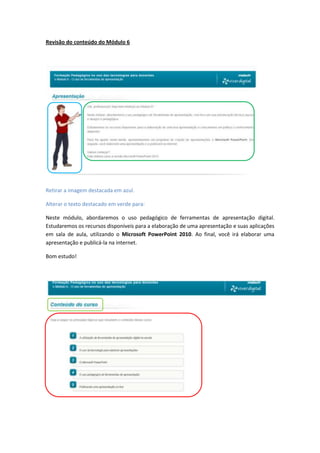
Revisão do conteúdo do módulo 6 31 03-2014
- 1. Revisão do conteúdo do Módulo 6 Retirar a imagem destacada em azul. Alterar o texto destacado em verde para: Neste módulo, abordaremos o uso pedagógico de ferramentas de apresentação digital. Estudaremos os recursos disponíveis para a elaboração de uma apresentação e suas aplicações em sala de aula, utilizando o Microsoft PowerPoint 2010. Ao final, você irá elaborar uma apresentação e publicá-la na internet. Bom estudo!
- 2. Alterar a frase destacada em verde e o título da tela no menu lateral para: Conteúdos abordados neste módulo Alterar o texto destacado em vermelho para: Serão abordados os seguintes conteúdos: 1. O uso pedagógico de ferramentas de apresentação digital 2. A utilização do Microsoft PowerPoint 2010 para elaborar apresentações 3. A publicação de uma apresentação digital Nas figuras acima está a sequência de telas desse módulo. Trocar a posição do bloco de telas destacado em vermelho pelo bloco destacado em verde. A seguir estão as alterações nas telas do bloco destacado em verde.
- 3. Retirar essa tela. Alterar o título da tela para: O uso pedagógico de ferramentas de apresentação digital Retirar a frase destacada em vermelho. Alterar o texto destacado em verde para: Através de uma apresentação digital, é possível explorar diversos recursos na exposição de conteúdos, como a utilização de sons, vídeos, textos e imagens, animando-os de diferentes maneiras. Os assuntos abordados podem ser sintetizados e apresentados de forma organizada, servindo também como um roteiro de estudos para os alunos. Alterar o texto destacado em amarelo para:
- 4. Uma boa apresentação deve possuir algumas características técnicas que a tornem agradável, acessível e eficiente como ferramenta de comunicação. Vamos, agora, discutir essas características. Trocar o trecho “com que” destacado em azul pela palavra “como”. Alterar o trecho destacado em vermelho para: A guerra dos sexos: as mulheres dominam o mundo Alterar a frase destacada em vermelho para:
- 5. Agora, assista ao vídeo A guerra dos sexos: os homens dominam o mundo, também elaborado pela Superinteressante. Alterar o texto destacado em vermelho para: As informações apresentadas nos dois vídeos são as mesmas. Como elas são dispostas de modos distintos, chegamos a diferentes conclusões ao assisti-los. Na elaboração de conteúdos pedagógicos, para que não existam divergências nas interpretações, devemos levar em consideração o design instrucional. Retirar o trecho destacado em vermelho.
- 6. Alterar o texto destacado em azul para: Filatro (2007, p. 64) define design instrucional como: [...] a ação intencional e sistemática de ensino, que envolve o planejamento, o desenvolvimento e a utilização de métodos, técnicas, atividades, materiais, eventos e produtos educacionais em situações didáticas específicas, a fim de facilitar a aprendizagem humana a partir dos princípios de aprendizagem e instrução conhecidos. Abaixo do texto em azul, acrescentar a seguinte frase: Acompanhe, a seguir, algumas dicas para preparar uma boa apresentação de slides. Alterar a frase destacada em verde para: 1. Prepare o conteúdo pensando no público-alvo, adequando o vocabulário utilizado. Retirar a frase destacada em vermelho. Alterar o texto destacado em vermelho para:
- 7. 4. Escreva as palavras corretamente. 5. Evite a utilização de todas as letras maiúsculas (na linguagem da internet, isso indica que a pessoa está gritando), a pontuação excessiva (ou a falta dela), e também o uso de gírias e palavras no diminutivo. 6. Utilize fontes uniformes, evitando o uso de fontes de diferentes tamanhos ou detalhes, para não dificultar a leitura. Alterar o texto destacado em vermelho para: 7. Em média, a fonte para os textos deve ter, no mínimo, o tamanho 18. As fontes para títulos e legendas podem variar, de acordo com o conteúdo apresentado, podendo ser utilizado um tamanho maior para os títulos e tamanho menor para as legendas. 8. Em relação aos recursos de destaque (o negrito, o itálico e o sublinhado), utilize um por vez e de forma moderada, visto que devem ser utilizados apenas para destacar uma palavra ou informação relevante.
- 8. Alterar o texto destacado em vermelho para: 9. As cores das fontes também devem ser utilizadas com atenção, pois o seu uso excessivo atrapalha a leitura de informações importantes. Você pode optar por cores básicas durante toda a apresentação e que se harmonizem com os outros itens da tela. 10. Evite utilizar muitos efeitos e animações. Utilize-os quando realmente têm algo a acrescentar. Alterar o texto destacado em vermelho para: Caro professor, Retirar a palavra “sobre” destacada em verde. Alterar a frase destacada em azul para:
- 9. Observe a imagem seguinte e discuta os aspectos relacionados ao layout e ao design, que você considera que podem interferir no processo de compreensão das informações.